Im folgenden Artikel erfahren Sie mehr über Remove BG und die Verwendung dieses Tools! Dies ist ein Online-Tool, das Sie bei der Arbeit mit Fotos und Grafikdesign effektiv unterstützt!
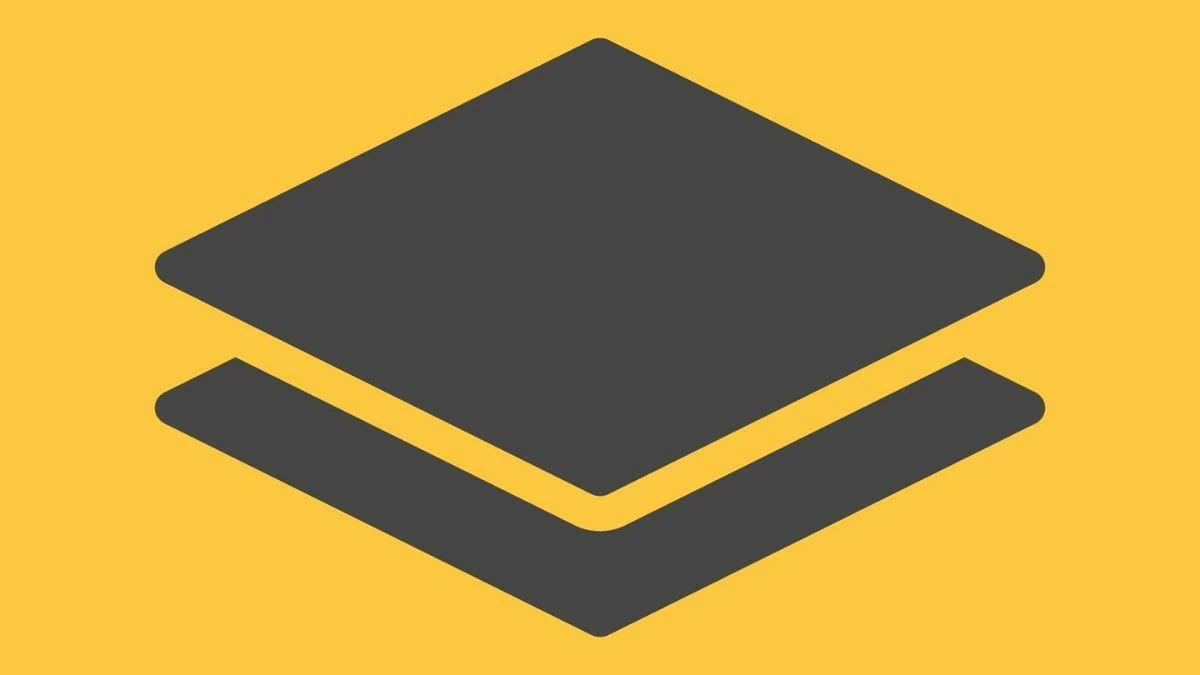 |
Remove BG oder Remove.bg ist eine Technologie zur automatischen Hintergrundentfernung, die bei der Bildbearbeitung sehr nützlich ist. Diese Software hilft beim Entfernen unerwünschter Hintergründe und erstellt Bilder mit transparentem Hintergrund. Dank künstlicher Intelligenz (KI) erkennt und trennt sie Objekte präzise.
Viele Menschen lernen Remove BG aufgrund seiner Benutzerfreundlichkeit kennen. Benutzer müssen lediglich ein Foto in die App oder Website hochladen oder einfügen, und das Tool entfernt den Hintergrund in Sekundenschnelle automatisch.
So laden Sie Remove BG auf Ihr Telefon herunter
Um die Anwendung erfolgreich herunterzuladen, müssen Sie sie nur auf Ihrem Gerät installieren, um einfach zu lernen, wie Sie Remove BG verwenden.
Schritt 1 : Öffnen Sie zunächst den App Store oder CH Play auf Ihrem Telefon.
Schritt 2: Geben Sie dann „Remove BG“ in das Suchfeld ein.
Schritt 3: Klicken Sie auf das Anwendungssymbol, um mit der Installation fortzufahren.
 |
Anleitung zur bequemen Nutzung von Remove BG
Nachdem Sie nun die Software und ihre Funktionen kennen, lernen Sie, wie Sie „Remove BG“ effektiv nutzen. Um den Hintergrund mit diesem Tool erfolgreich aus einem Bild zu entfernen, befolgen Sie die folgenden Schritte:
Schritt 1: Besuchen Sie zunächst die offizielle Website von Remove BG.
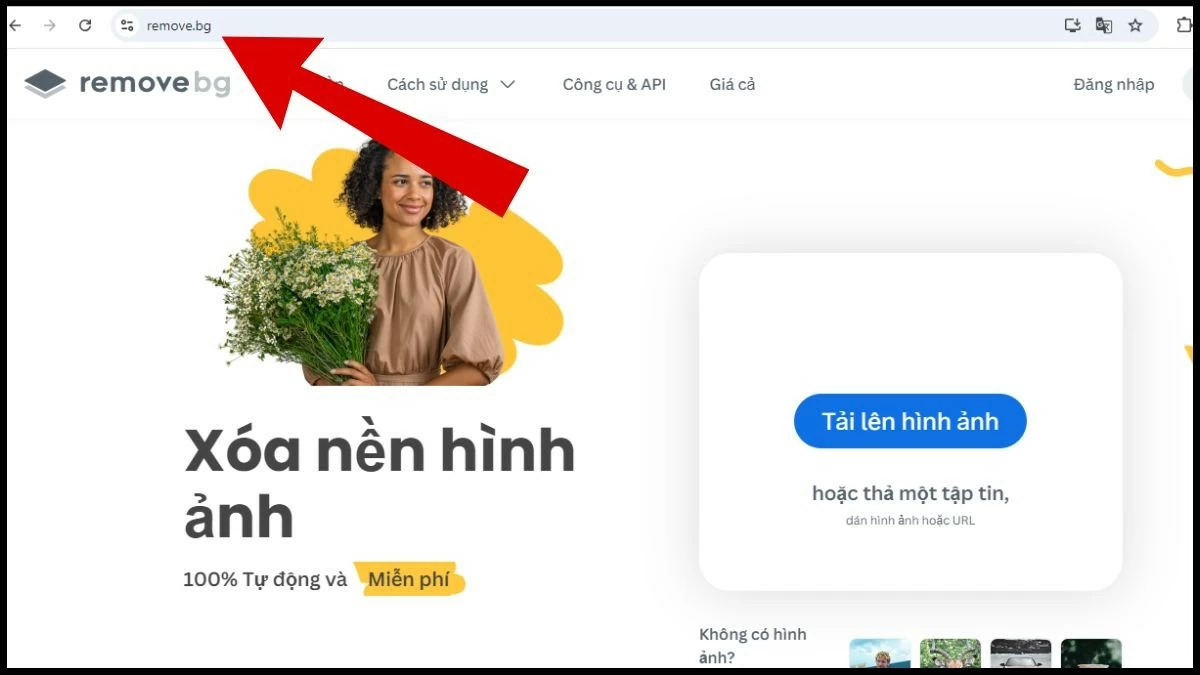 |
Schritt 2: Laden Sie das Bild hoch oder kopieren Sie es und fügen Sie es ein, dessen Hintergrund Sie entfernen möchten.
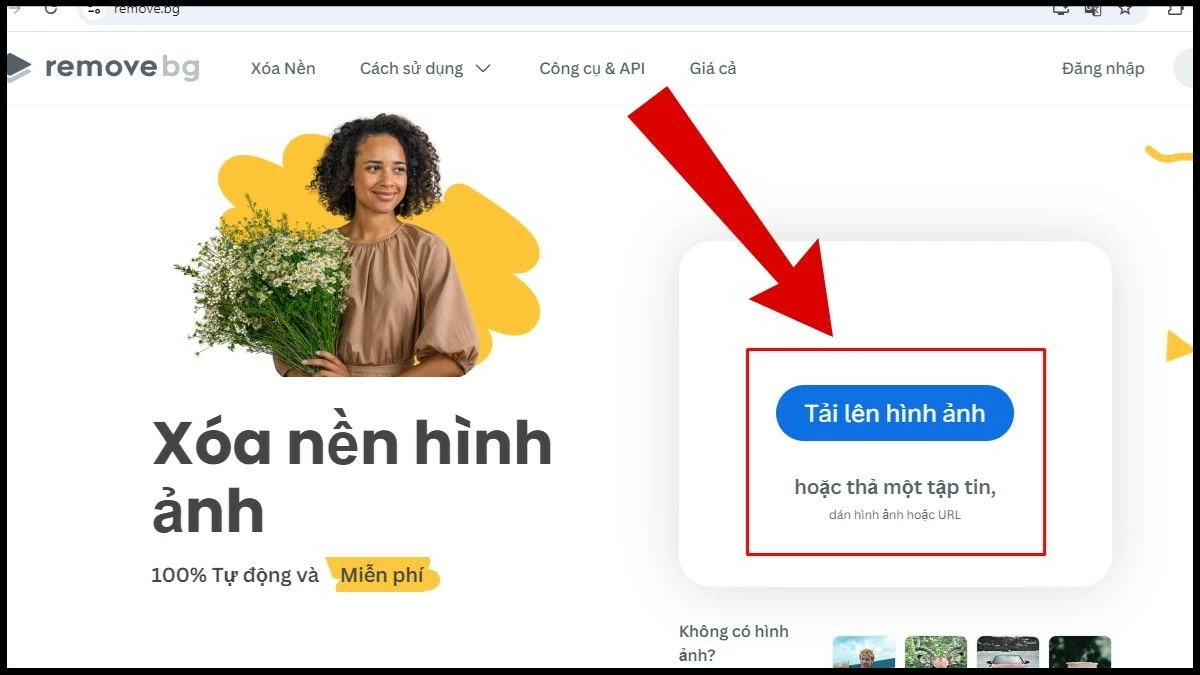 |
Schritt 3: Warten Sie einige Sekunden, bis das Tool die Analyse durchgeführt und die Hintergrundentfernung abgeschlossen hat. Anschließend können Sie das bearbeitete Foto herunterladen.
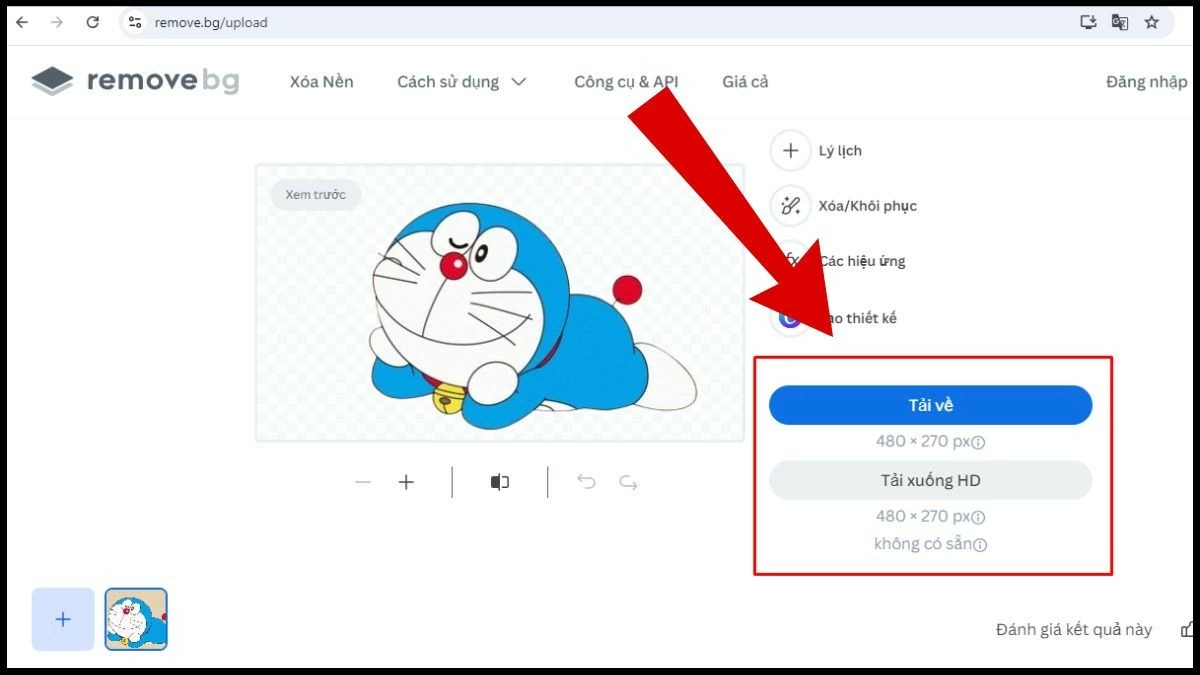 |
Im vorherigen Artikel haben wir Informationen und detaillierte Anweisungen zur einfachen Verwendung von Remove BG bereitgestellt. Hoffentlich sind diese Informationen für Ihre Arbeit und Ihr Studium nützlich. Viel Erfolg beim Entfernen des Hintergrunds von Bildern mit diesem Tool!
[Anzeige_2]
Quelle























































![[Maritime Nachrichten] Die Containerschifffahrt ist mit Überkapazitäten konfrontiert, die bis 2028 anhalten werden](https://vphoto.vietnam.vn/thumb/402x226/vietnam/resource/IMAGE/2025/7/30/6d35cbc6b0f643fd97f8aa2e9bc87aea)













































Kommentar (0)